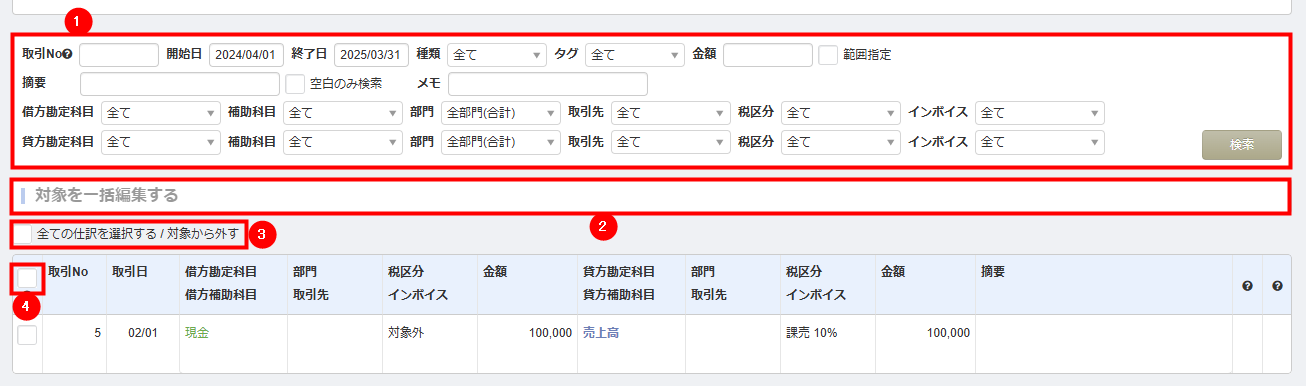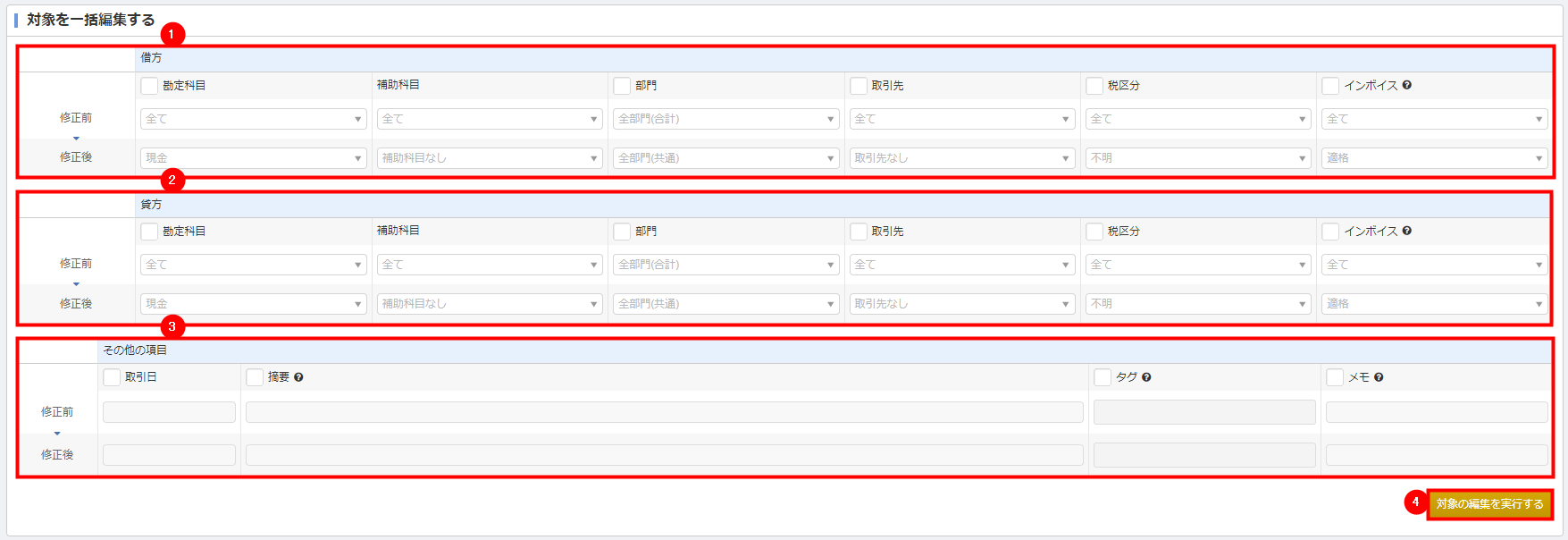概要
このガイドでは、「一括編集」画面で仕訳を一括編集する方法についてご説明します。
「一括編集」画面では、単一仕訳・複合仕訳に関わらず、修正前の条件に完全一致する仕訳行のみを修正できます。
単一仕訳・複合仕訳を問わず、修正前の条件に完全一致する仕訳行のみ一括編集の対象となります。
- ご注意
- 一括編集を誤って実行した場合、もとに戻すことはできません。編集前後の内容を十分に確認し、慎重に操作を行ってください。
- 貸借の勘定科目を同時に「A」から「B」に一括編集することはできません。借方・貸方でそれぞれ操作を行ってください。
対象ページ
会計帳簿>仕訳帳>一括編集
対象のお客さま
マネーフォワード クラウド会計・確定申告をご利用中のお客さま
目次
画面の説明
「一括編集」画面について
| 番号 | 項目名 | 項目の説明 |
|---|---|---|
| ① | 検索条件 | 「取引No」「開始日」「終了日」等を指定して、仕訳を絞り込み検索できます。 |
| ② | 対象を一括編集する | 一括編集する仕訳を選択すると、修正前と修正後の内容を設定する画面が表示されます。 詳細はこちらの項をご確認ください。 |
| ③ | 全ての仕訳を選択する/対象外から外す | チェックを入れると、「一括編集」画面の全ページの仕訳が一括編集の対象になります。 チェックを外すと、「一括編集」画面の全ページの仕訳が一括編集の対象から外れます。 |
| ④ | チェックボックス | チェックを入れると、表示しているページのすべての仕訳が一括編集の対象になります。 チェックを外すと、表示しているページのすべての仕訳が一括編集の対象から外れます。 |
「対象を一括編集する」について
| 番号 | 項目名 | 項目の説明 |
|---|---|---|
| ① | 借方 | 借方の修正内容を設定できます。 各項目にチェックを入れると、修正前と修正後の内容を設定できるようになります。 |
| ② | 貸方 | 貸方の修正内容を設定できます。 各項目にチェックを入れると、修正前と修正後の内容を設定できるようになります。 |
| ③ | その他の項目 | 取引日・摘要・メモ・タグの修正内容を設定できます。 各項目にチェックを入れると、修正前と修正後の内容を設定できるようになります。 |
| ④ | 対象の編集を実行する | クリックすると、指定した内容で対象の仕訳を一括編集できます。 |
操作方法
勘定科目の編集
以下の手順では、貸方の勘定科目「普通預金」を「当座預金」に編集する場合を例に説明します。
- 「一括編集」画面で編集対象の仕訳を選択します。

- 貸方の「勘定科目」にチェックを入れ、修正前・修正後の勘定科目と補助科目を指定します。
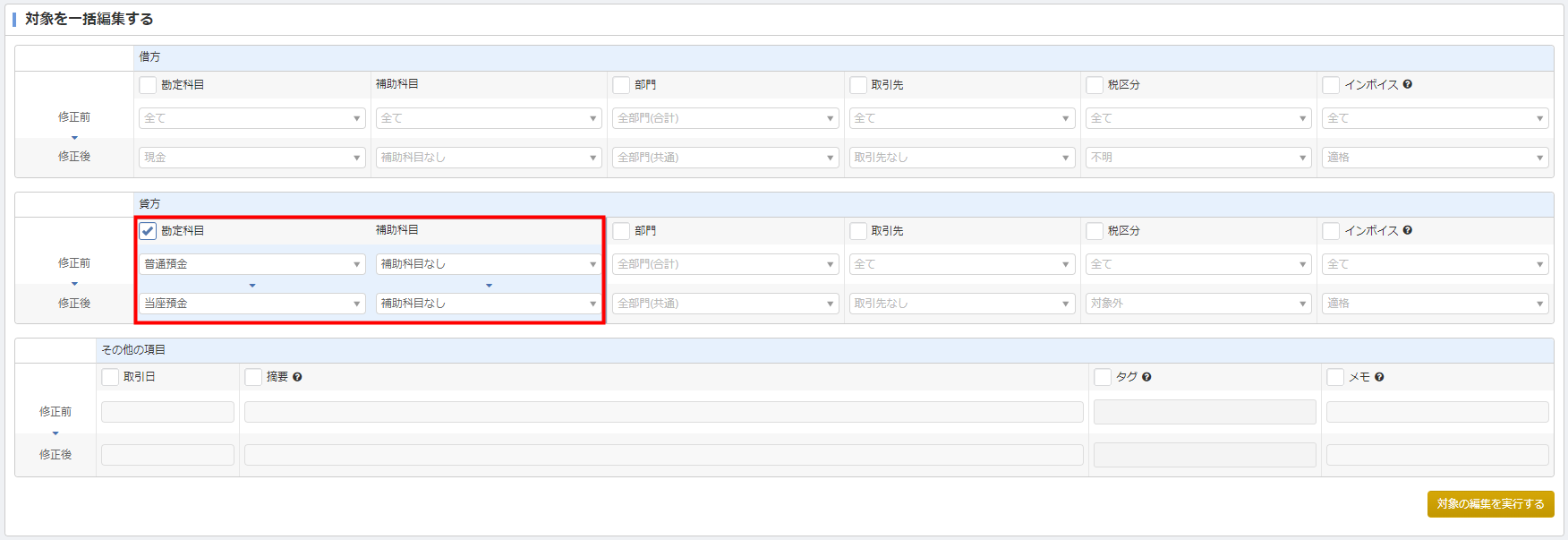
- 「対象の編集を実行する」ボタンをクリックします。
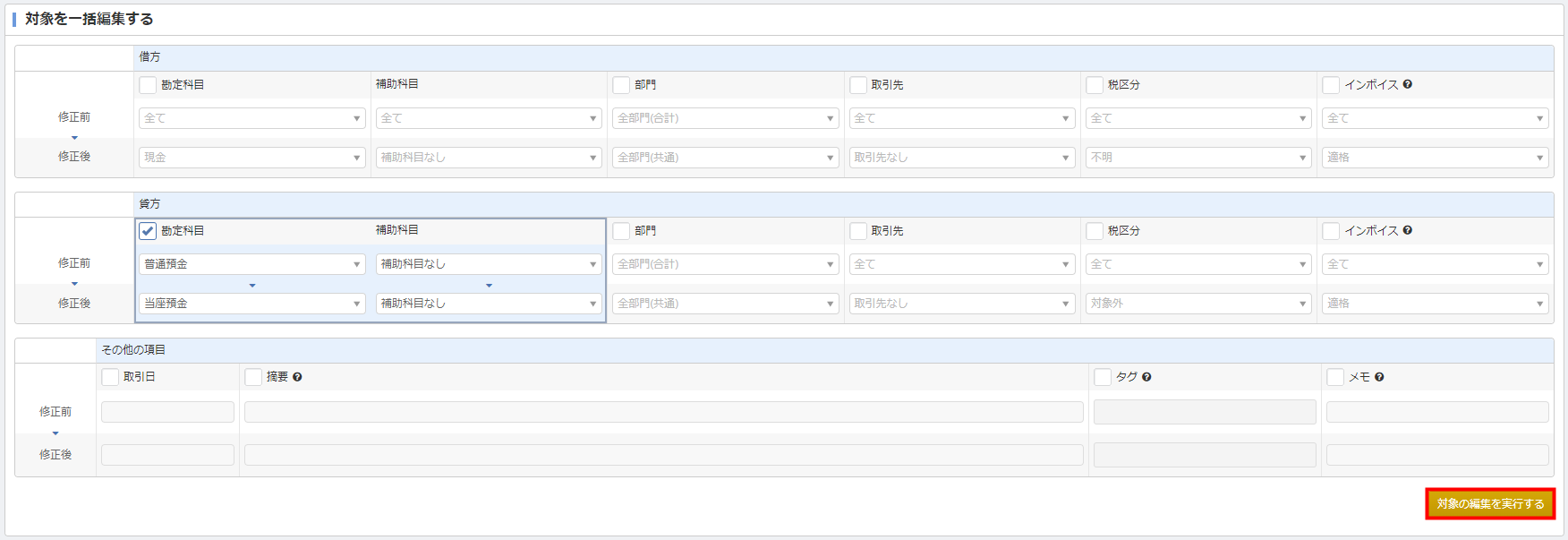
借方の勘定科目に紐づく補助科目が複数存在する場合は、補助科目ごとに一括編集を行ってください。
補助科目の編集
以下の手順では、借方の勘定科目「未払金」の補助科目「A社」を「B社」に編集する場合を例に説明します。
- 「一括編集」画面で編集対象の仕訳を選択します。

- 借方の「勘定科目」にチェックを入れ、修正前・修正後の勘定科目と補助科目を指定します。
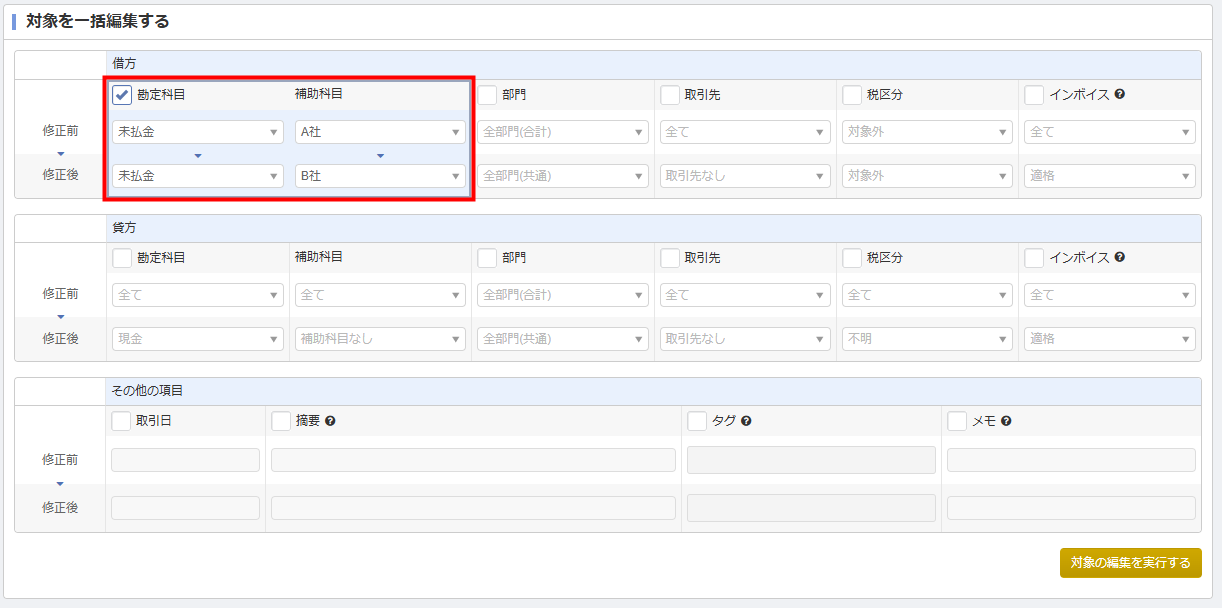
- 「対象の編集を実行する」ボタンをクリックします。
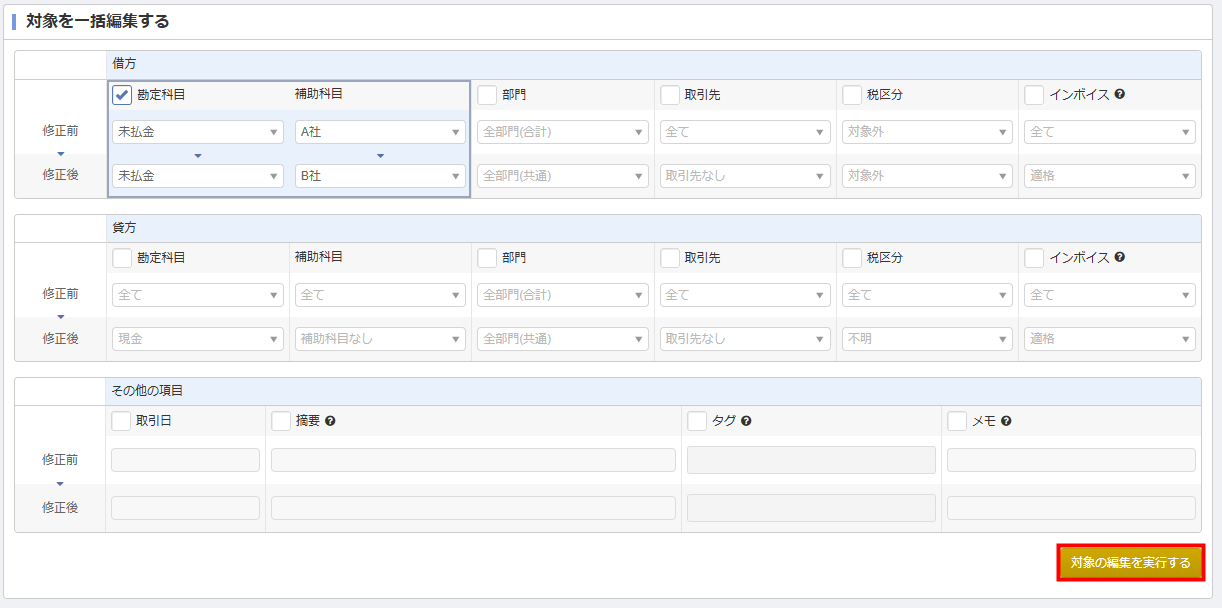
部門の編集
以下の手順では、貸方の部門「全部門(共通)」を「B部門」に編集する場合を例に説明します。
- 「一括編集」画面で編集対象の仕訳を選択します。
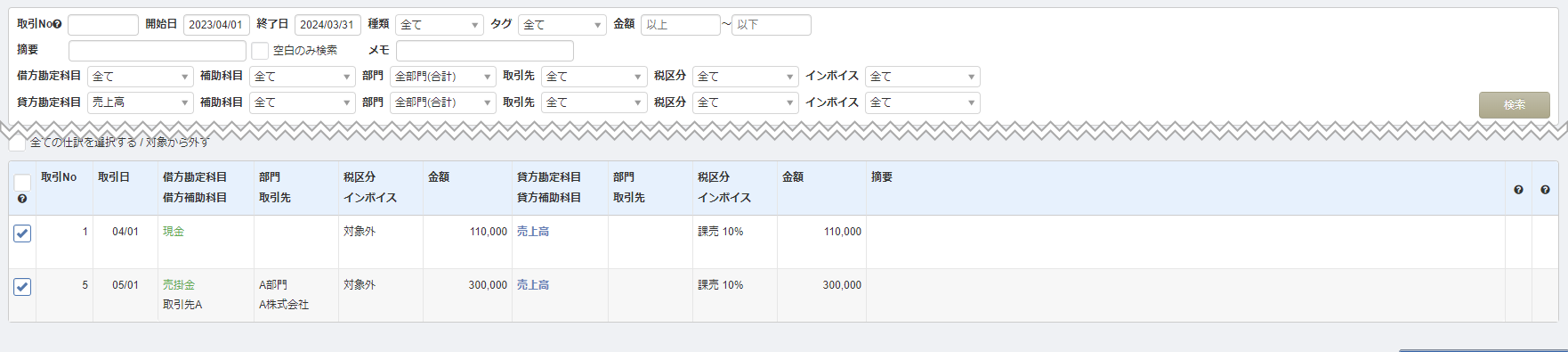
- 貸方の「部門」にチェックを入れ、修正前・修正後の部門を指定します。
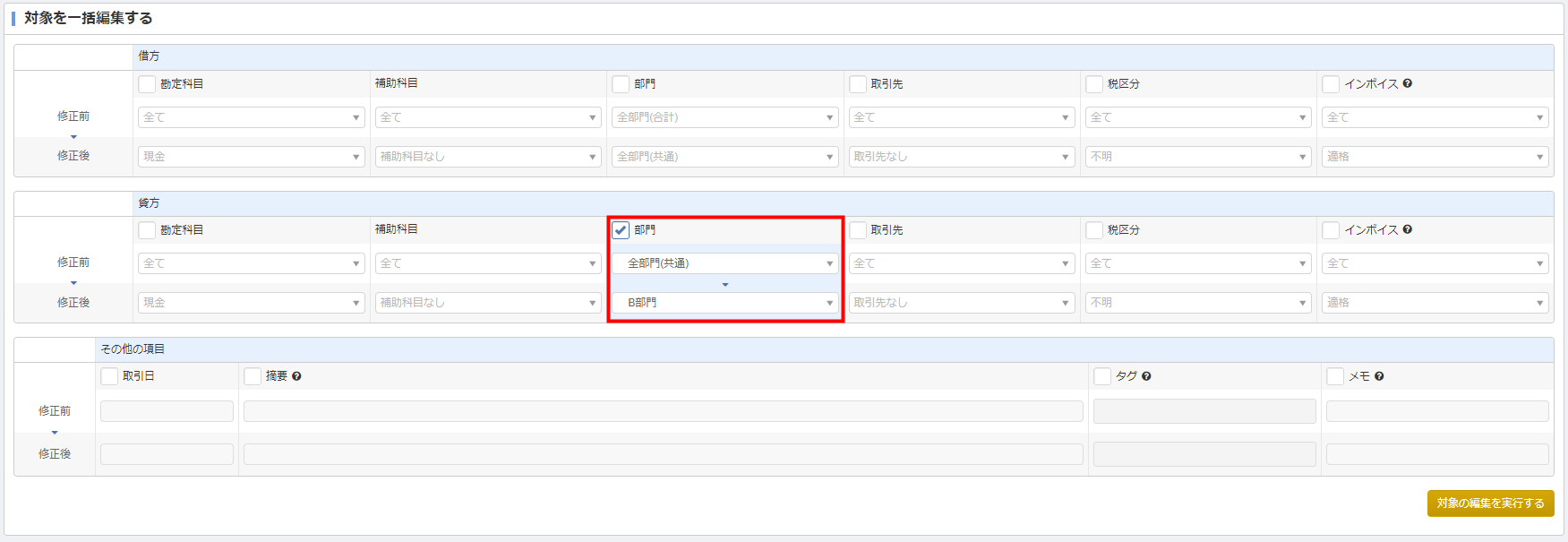
- 「対象の編集を実行する」ボタンをクリックします。
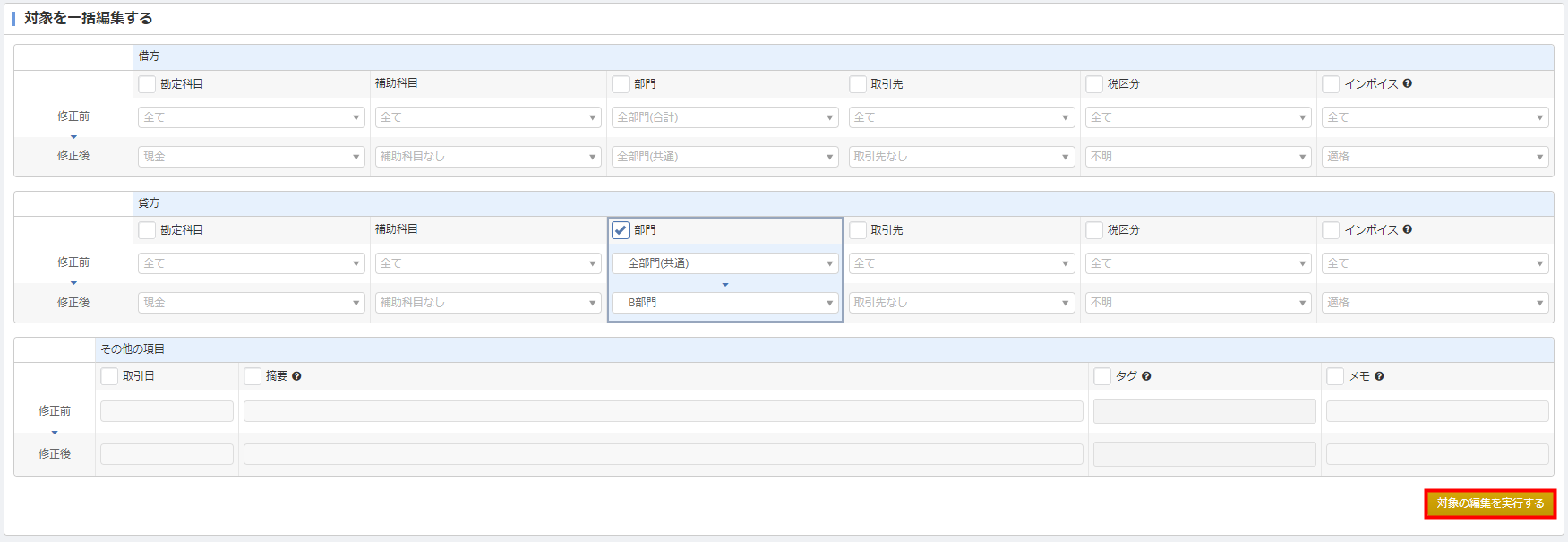
取引先の編集
以下の手順では、借方の部門「取引先A」を「取引先B」に編集する場合を例に説明します。
- 「一括編集」画面で編集対象の仕訳を選択します。
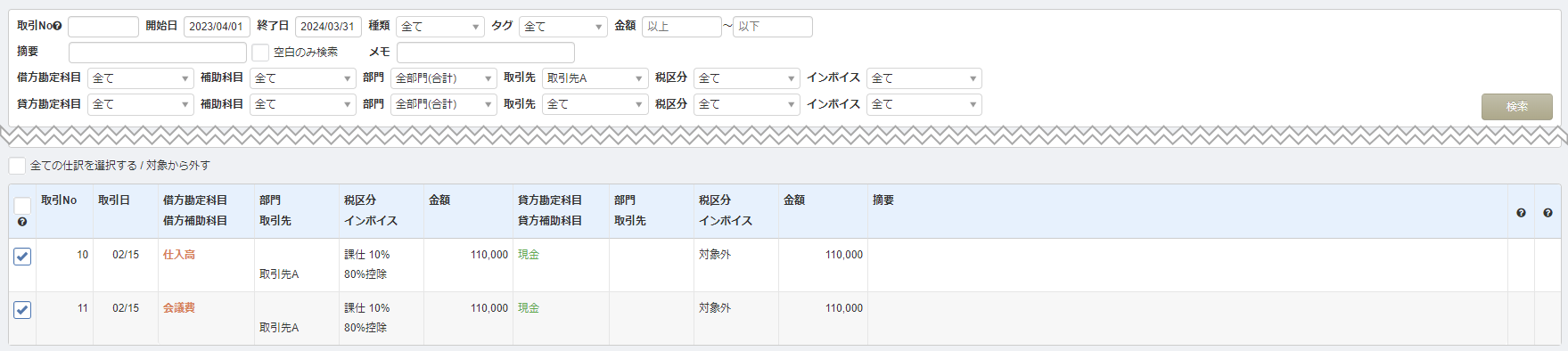
- 借方の「取引先」にチェックを入れ、修正前・修正後の取引先を指定します。
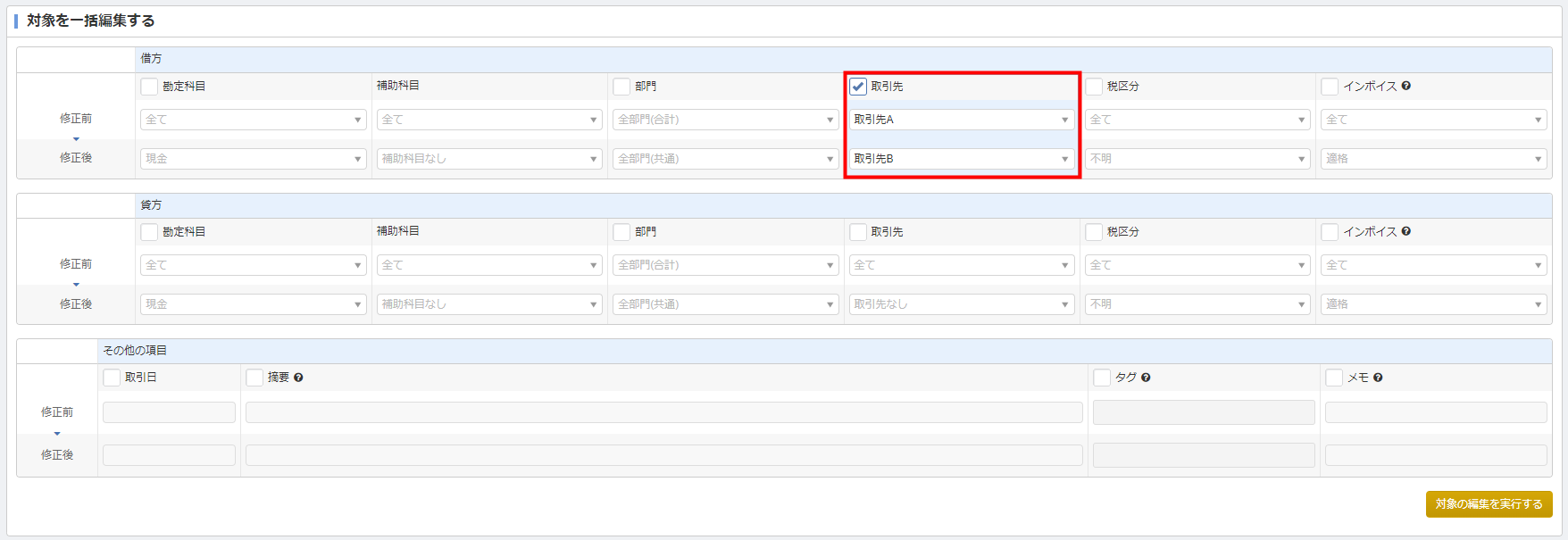
- 「対象の編集を実行する」ボタンをクリックします。
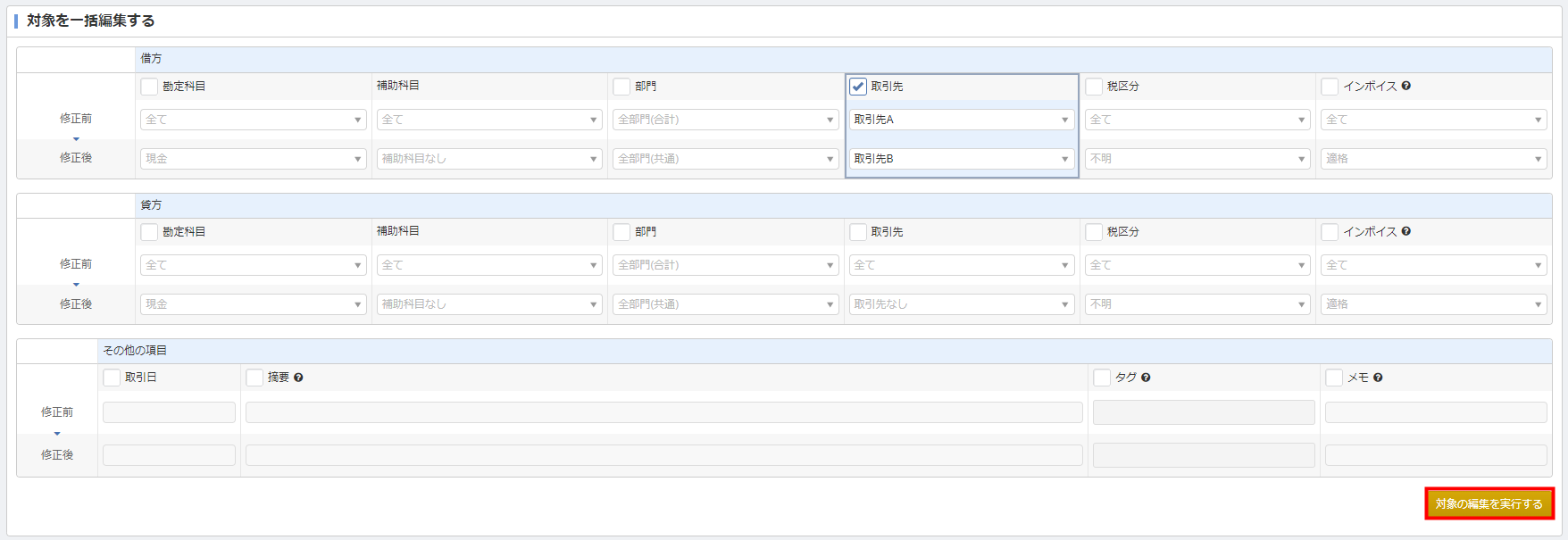
税区分の編集
以下の手順では、貸方の税区分「非課税売上(非売)」を「課税売上10%(課売10%)」に編集する場合を例に説明します。
- 「一括編集」画面で編集対象の仕訳を選択します。

- 貸方の「税区分」にチェックを入れ、修正前・修正後の税区分を指定します。
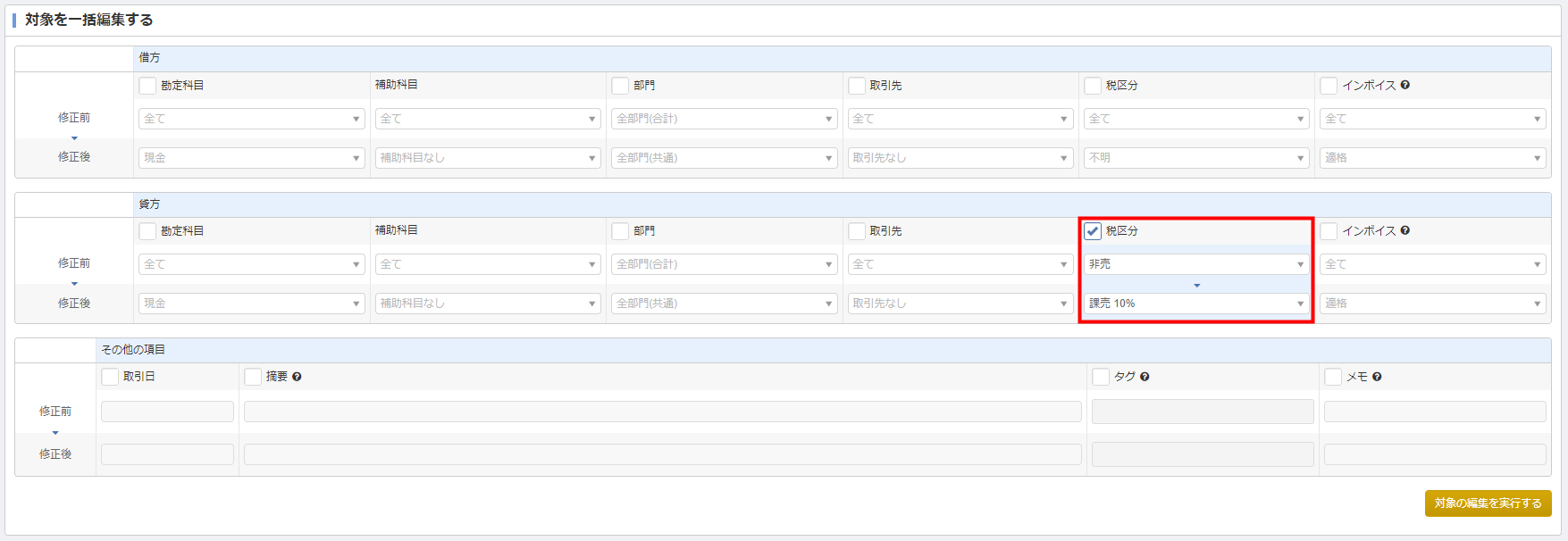
- 「対象の編集を実行する」ボタンをクリックします。
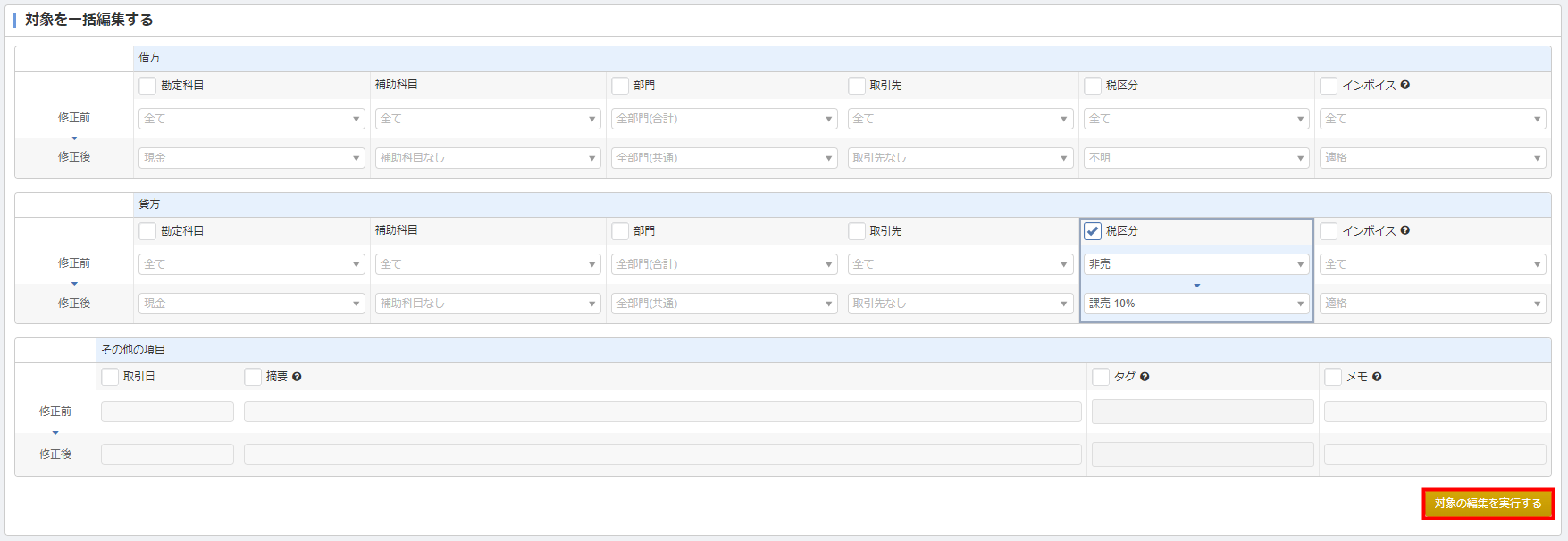
インボイスの編集
以下の手順では、借方のインボイス「適格」を「適格以外(80%控除)」に編集する場合を例に説明します。
- 「一括編集」画面で編集対象の仕訳を選択します。
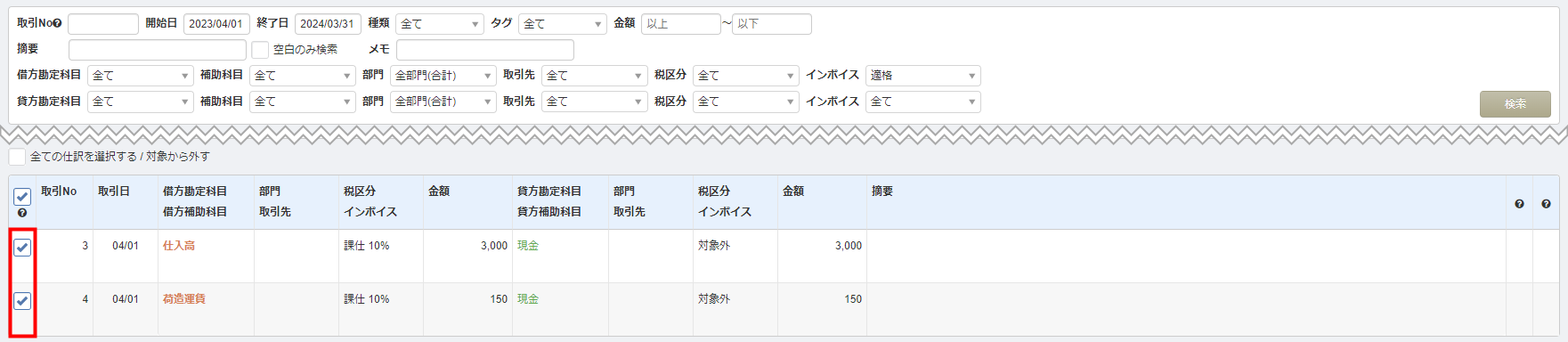
- 借方の「インボイス」にチェックを入れ、修正前・修正後のインボイスを指定します。
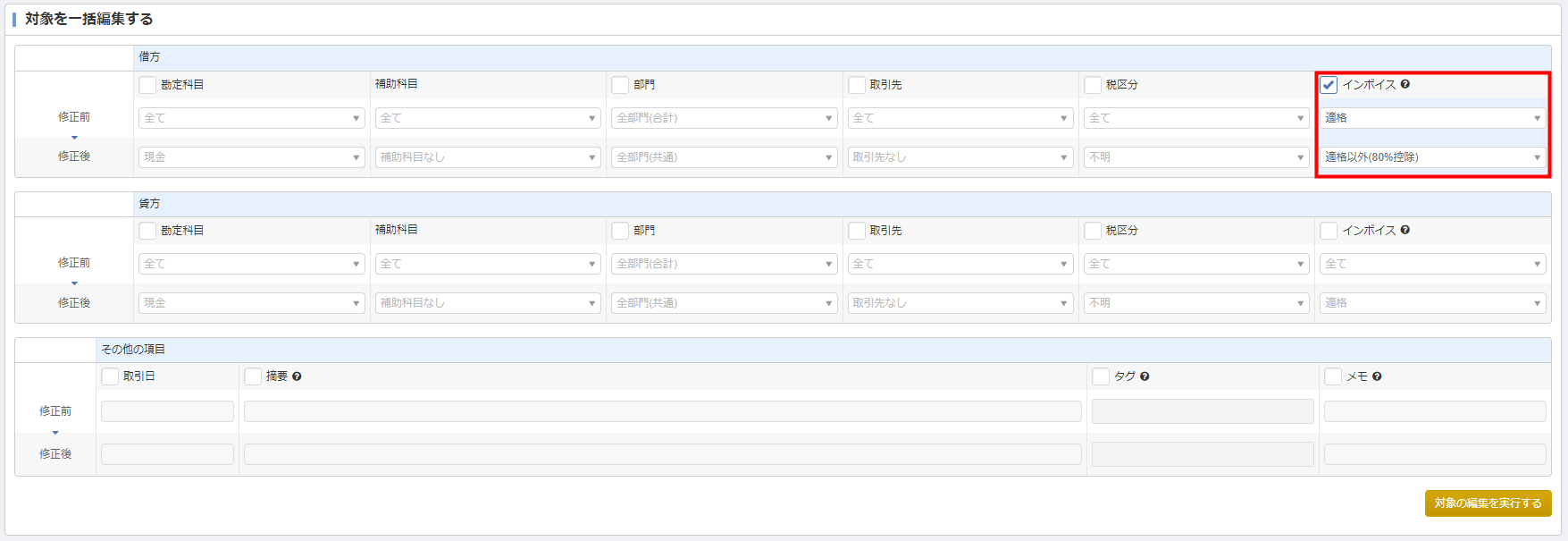
- 「対象の編集を実行する」ボタンをクリックします。

仕訳に設定している修正後の税区分が「課税仕入」系の税区分の場合のみ、「インボイス」で適格チェックボックスの設定を変更できます。
取引日の編集
以下の手順では、仕訳の取引日を「04/01」から「05/01」に編集する場合を例に説明します。
- 「一括編集」画面で編集対象の仕訳を選択します。
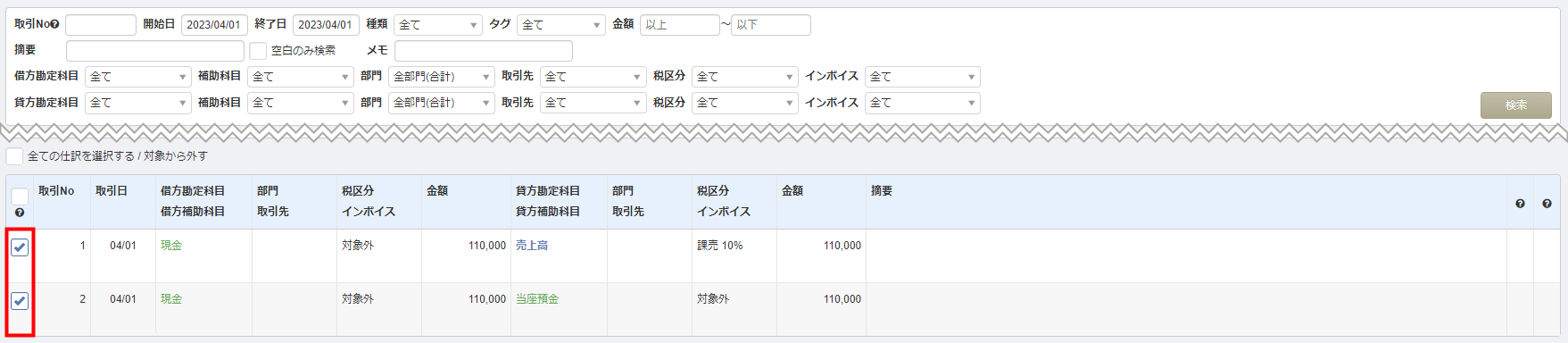
- 「取引日」にチェックを入れ、修正前・修正後の取引日を指定します。
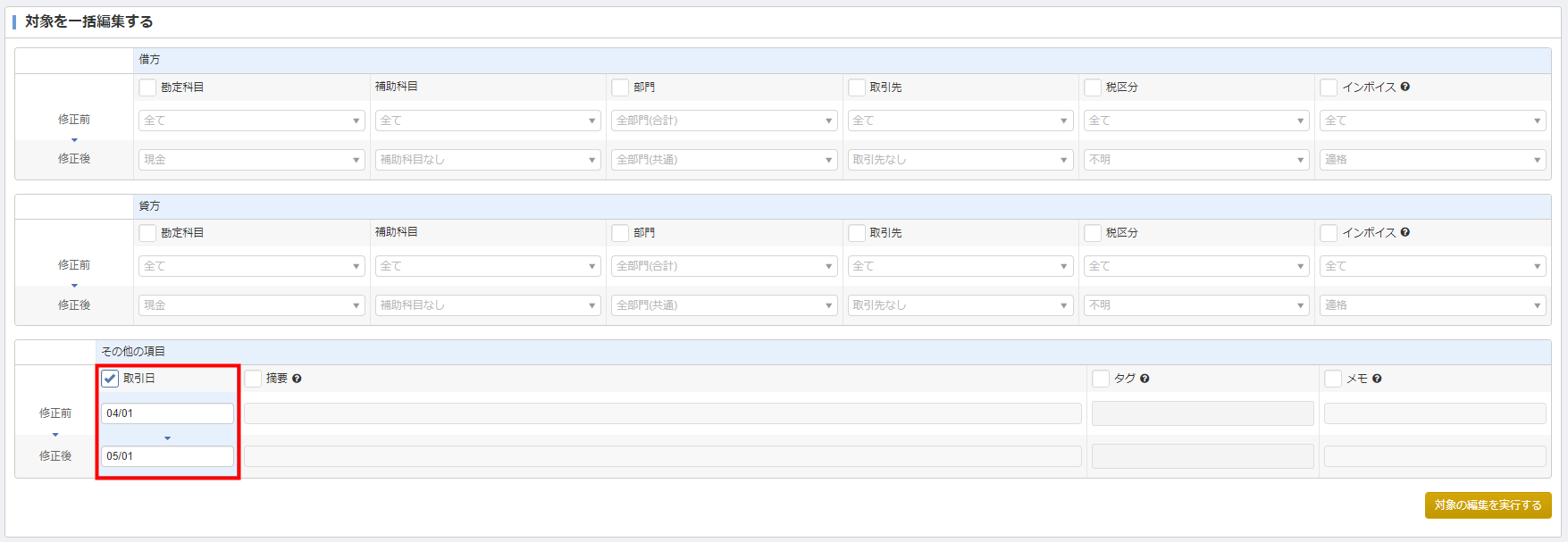
- 「対象の編集を実行する」ボタンをクリックします。
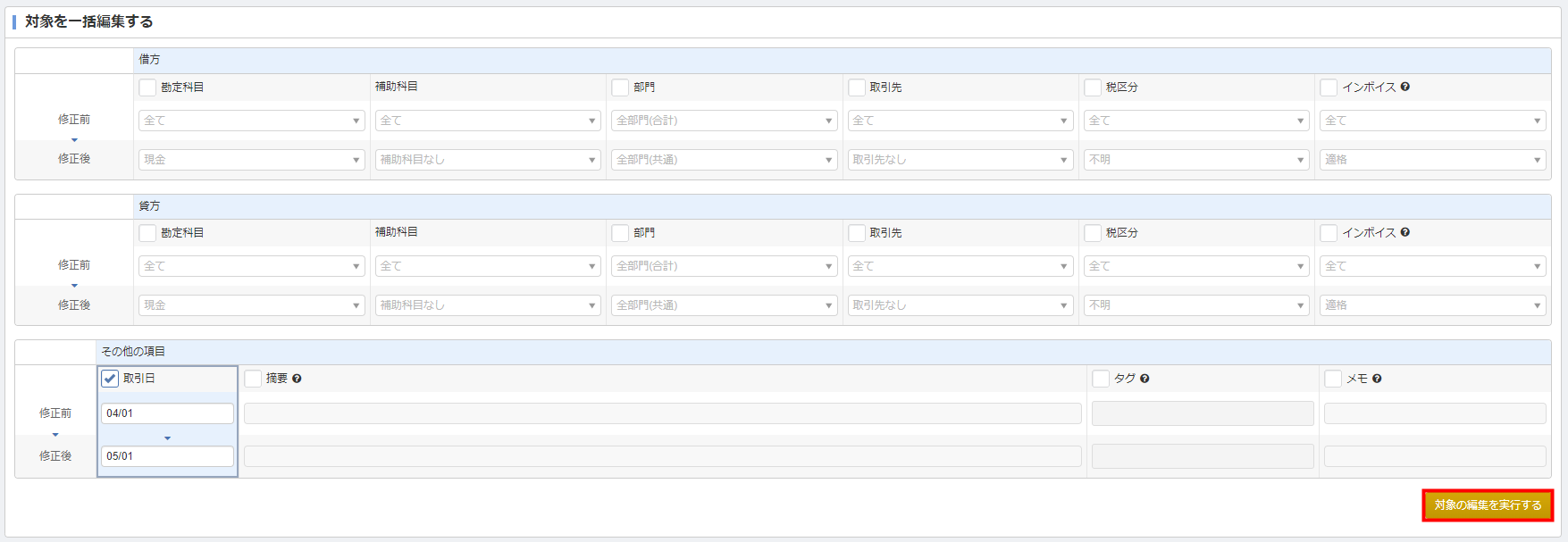
摘要の編集
以下の手順では、摘要「サンプル」を「サンプルテスト」に編集する場合を例に説明します。
- 「一括編集」画面で編集対象の仕訳を選択します。
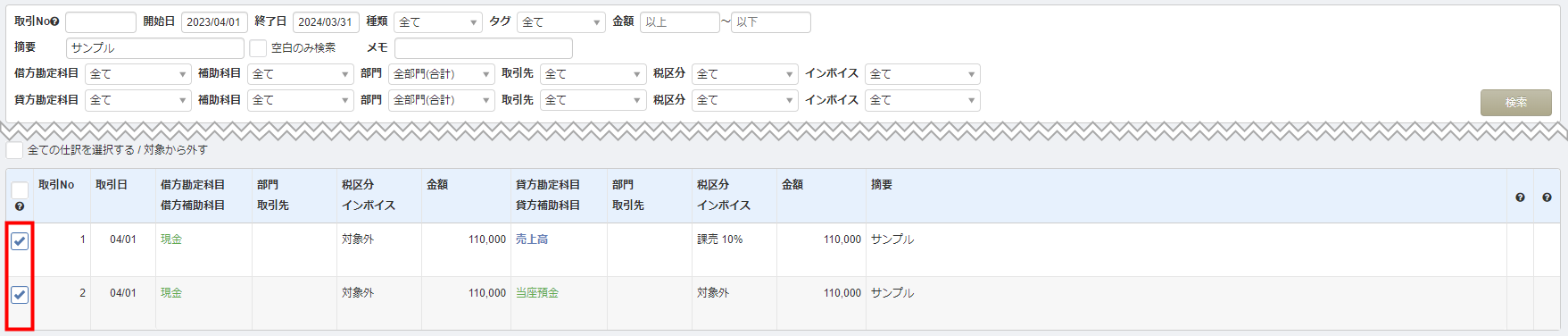
- 「摘要」にチェックを入れ、修正前・修正後の摘要を指定します。
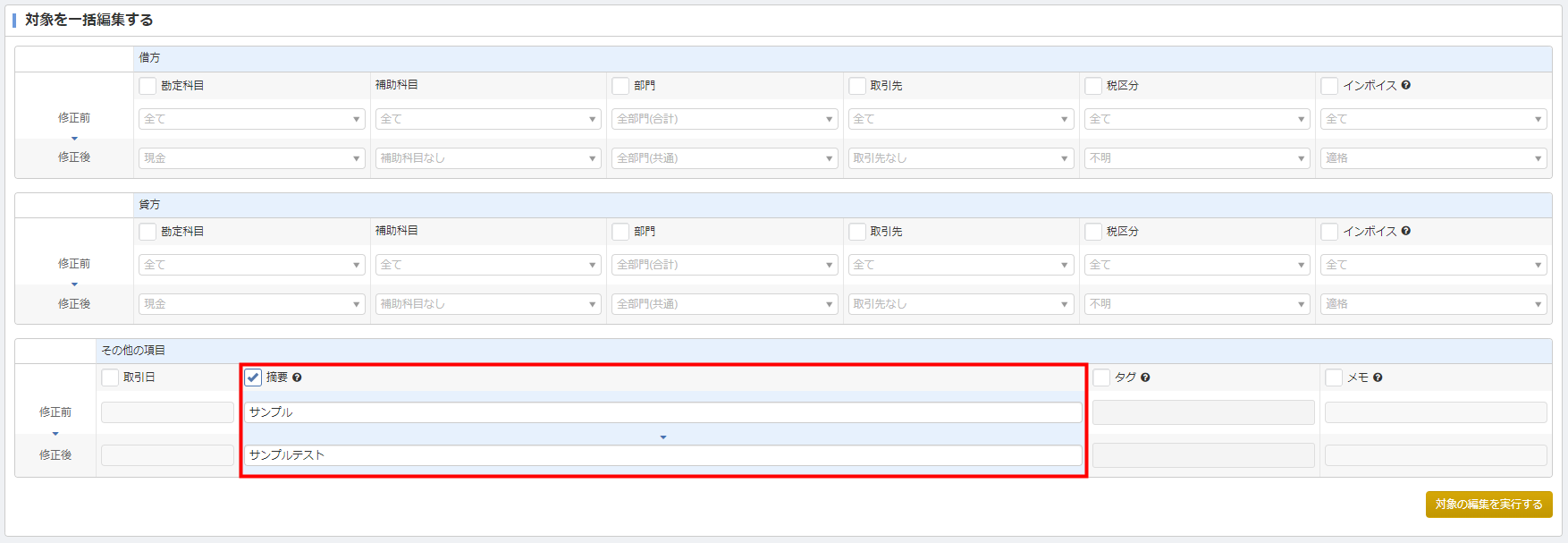
- 「対象の編集を実行する」ボタンをクリックします。
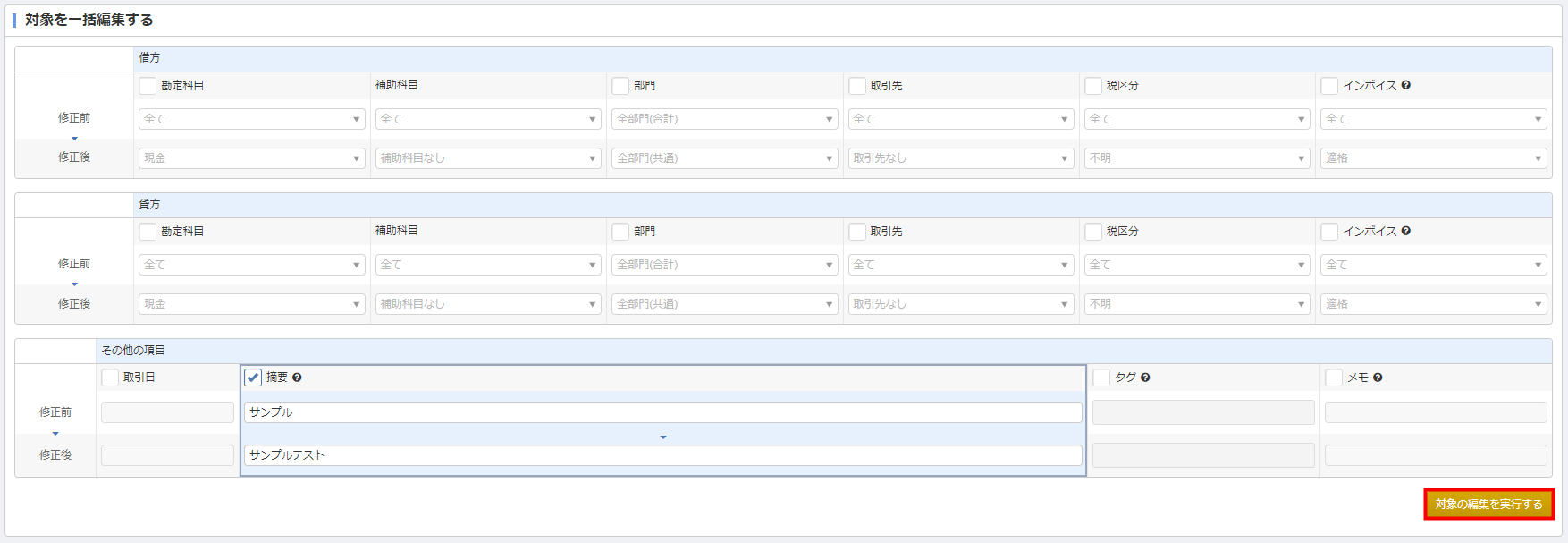
- 表計算ソフトの置換機能のように、摘要の一部のみを修正することはできません。
- 修正後の摘要を空欄にした場合、摘要は削除されます。
タグの編集
以下の手順では、タグ「テスト1」を「テスト2」に編集する場合を例に説明します。
- 「一括編集」画面で編集対象の仕訳を選択します。
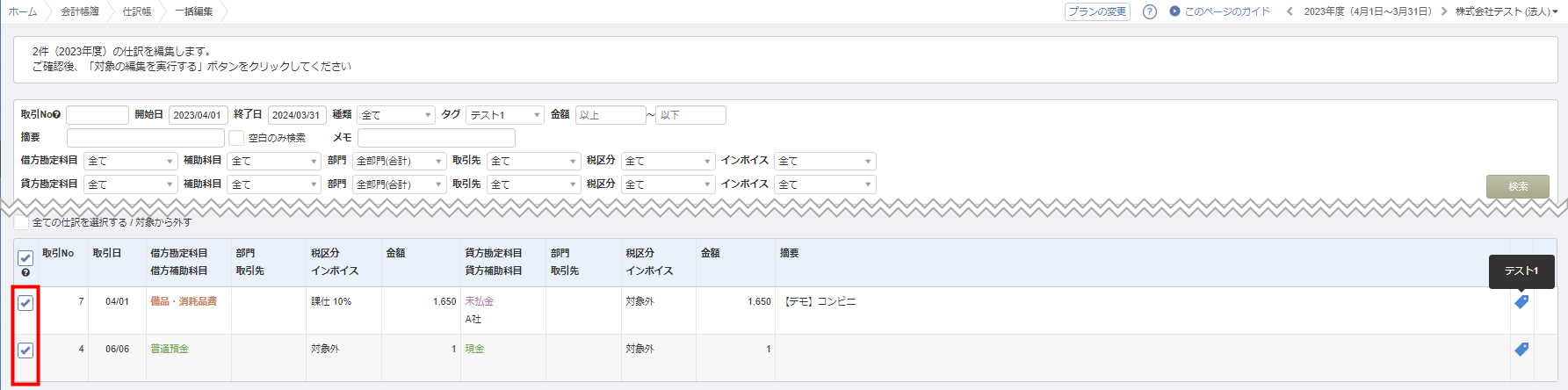
- 「タグ」にチェックを入れ、修正前・修正後のタグを指定します。
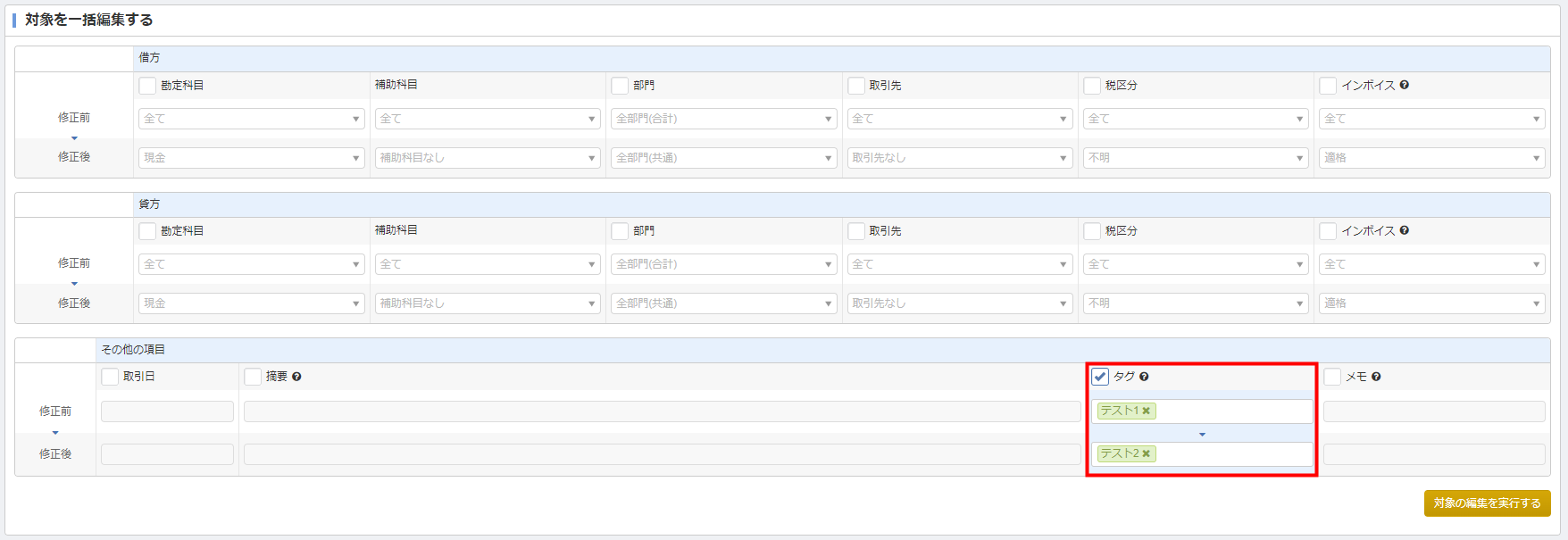
- 「対象の編集を実行する」ボタンをクリックします。
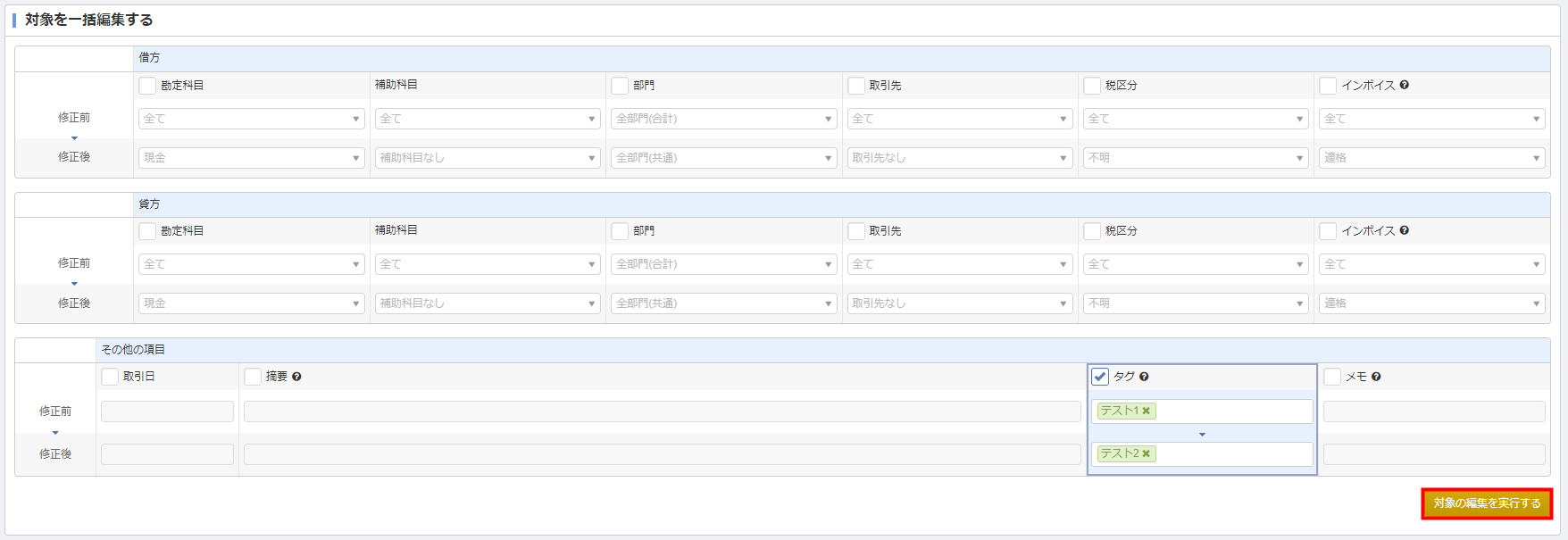
- 修正前のタグには、編集の対象となる仕訳に設定しているタグをすべて指定する必要があります。
- 修正後のタグには、編集の対象となる仕訳に設定したいタグをすべて入力する必要があります。
メモの編集
以下の手順では、メモ「サンプル1」を「サンプル2」に編集する場合を例に説明します。
- 「一括編集」画面で編集対象の仕訳を選択します。
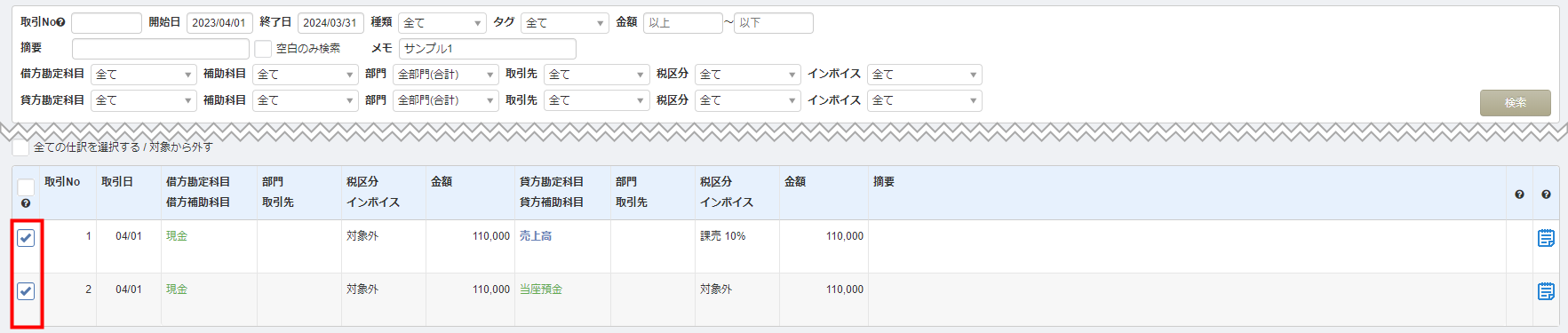
- 「メモ」にチェックを入れ、修正前・修正後のメモを指定します。
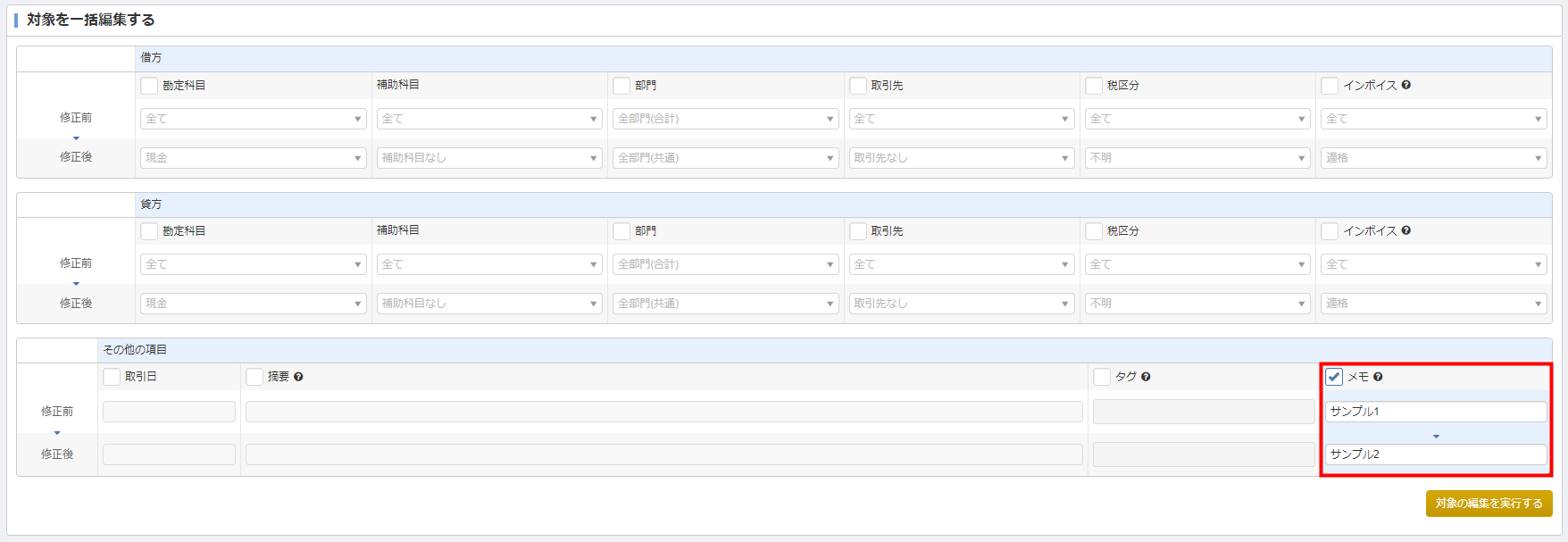
- 「対象の編集を実行する」ボタンをクリックします。
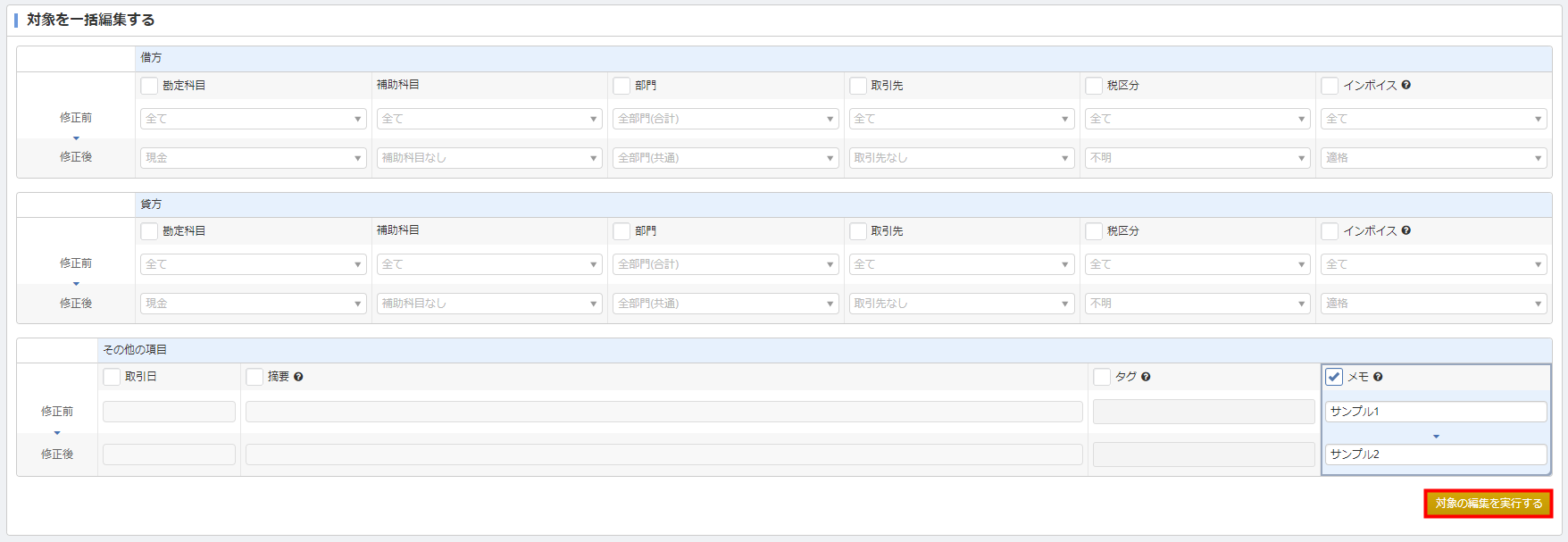
修正後のメモを空欄にした場合、メモは削除されます。
複合仕訳を編集する場合
「一括編集」画面では、修正前の条件に完全一致する仕訳行のみ編集の対象となります。
そのため、複合仕訳の特定の行に使用されている勘定科目と補助科目のみ編集することも可能です。
以下の手順では、複合仕訳の2行目に使用されている勘定科目のみを編集する場合を例に操作手順を説明します。
- 「一括編集」画面で編集対象の仕訳を選択します。
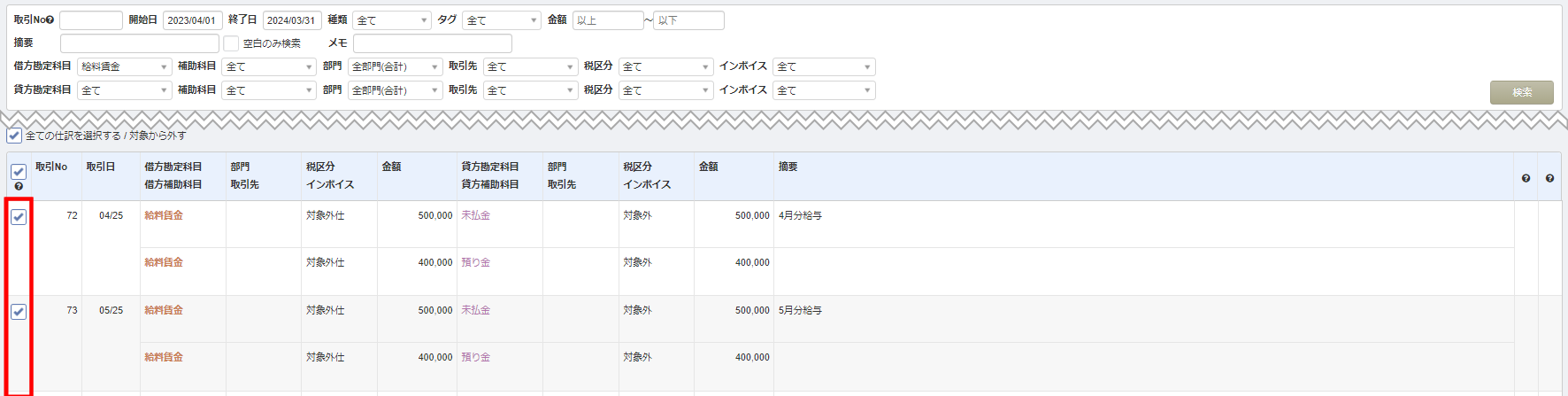
- 借方の「勘定科目」にチェックを入れ、修正前・修正後の勘定科目と補助科目を指定します。
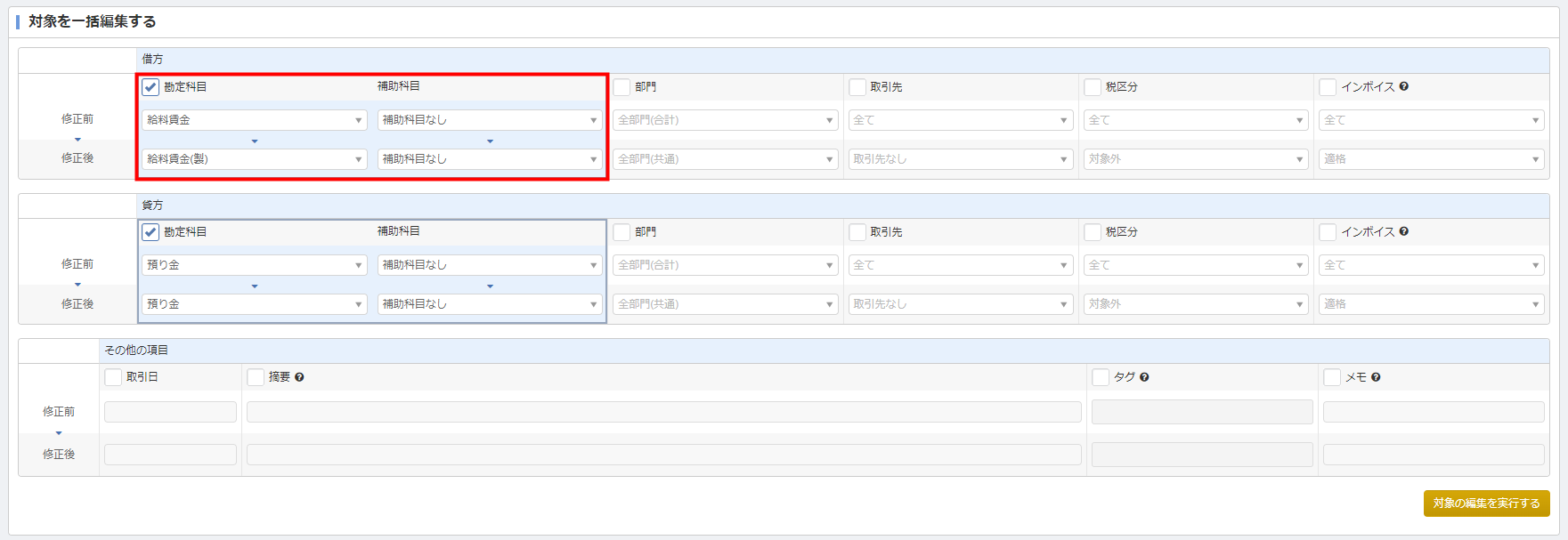
- 貸方の「勘定科目」にチェックを入れ、修正前・修正後の勘定科目と補助科目を指定します。
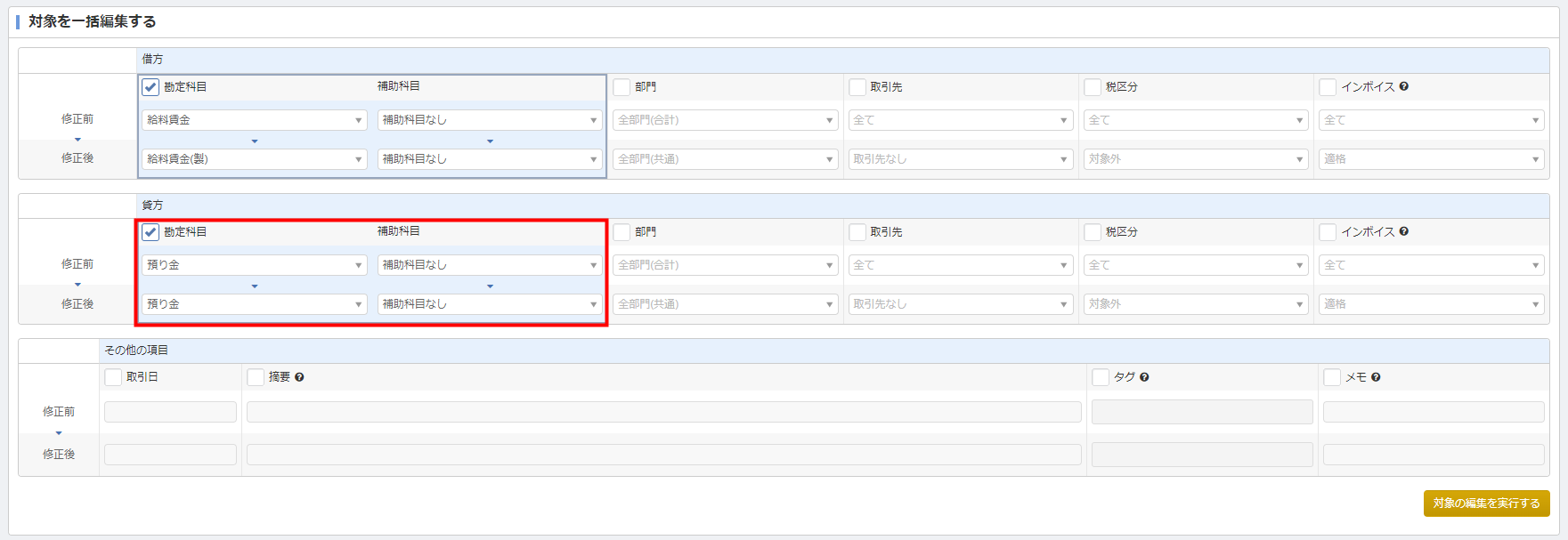
- 「対象の編集を実行する」ボタンをクリックします。
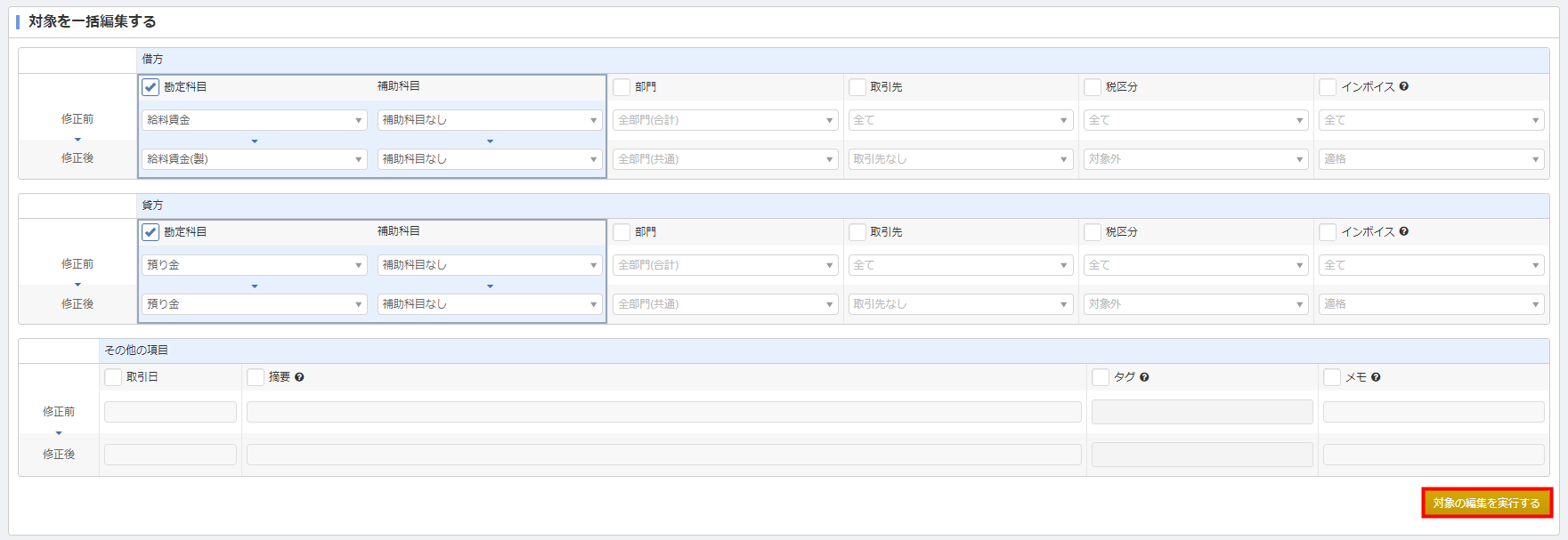
※本サポートサイトは、マネーフォワード クラウドの操作方法等の案内を目的としており、法律的またはその他アドバイスの提供を目的としたものではありません。当社は本サイトに記載している内容の正確性・妥当性の確保に努めておりますが、実際のご利用にあたっては、個別の事情を適宜専門家に相談するなど、ご自身の判断でご利用ください。
頂いた内容は、当サイトのコンテンツの内容改善のためにのみ使用いたします。


よく見られているガイド
- 仕訳ガイド取引入力・仕訳
- 「連携サービスから入力」の使い方取引入力・仕訳
- 「メンバー追加・管理設定」の使い方全般設定(ユーザー、メンバー、プラン等)